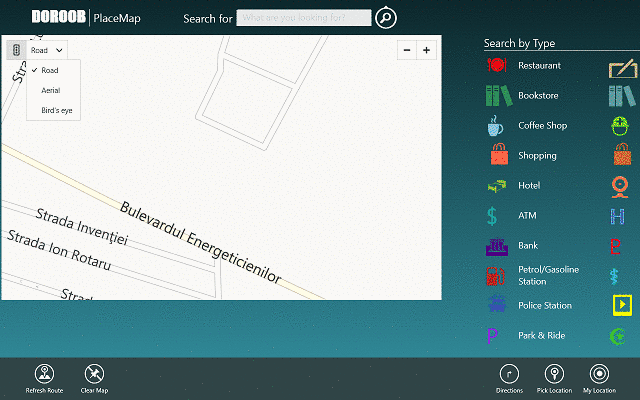Sporządziliśmy listę zaleceń, aby rozwiązać ten błąd bez wysiłku
- Błąd vhdmp.sys może wystąpić z powodu uszkodzonego lub brakującego podstawowego pliku systemowego.
- Awaria Vhdmp.sys to błąd BSoD spowodowany tym brakiem Plik sterownika miniportu VHD.
- Najszybszym rozwiązaniem jest pobranie i zainstalowanie narzędzia do naprawy innej firmy w celu rozwiązania problemu.
- BSod vhdmp.sys można również naprawić, sprawdzając sterowniki.

XZAINSTALUJ KLIKAJĄC POBIERZ PLIK
To oprogramowanie naprawi typowe błędy komputera, ochroni Cię przed utratą plików, złośliwym oprogramowaniem, awariami sprzętu i zoptymalizuje komputer pod kątem maksymalnej wydajności. Napraw problemy z komputerem i usuń wirusy teraz w 3 prostych krokach:
- Pobierz narzędzie do naprawy komputera Restoro który jest dostarczany z opatentowanymi technologiami (dostępny patent Tutaj).
- Kliknij Rozpocznij skanowanie znaleźć problemy z systemem Windows, które mogą powodować problemy z komputerem.
- Kliknij Naprawić wszystko w celu rozwiązania problemów wpływających na bezpieczeństwo i wydajność komputera.
- Restoro zostało pobrane przez 0 czytelników w tym miesiącu.
SYSTEM_SERVICE_EXCEPTION lub vhdmp.sys to błąd w systemie Windows 10, który pojawia się z powodu uszkodzonego lub brakującego podstawowego pliku systemowego.
Błąd SYSTEM_SERVICE_EXCEPTION BSOD oznacza, że brakującym lub uszkodzonym plikiem jest Vhdmp.sys, znany również jako VHD Miniport Driver.
W tym artykule przyjrzymy się sposobom rozwiązania błędu powodującego niebieski ekran w systemie Windows 10.
Co powoduje awarię vhdmp.sys?
Vhdmp.sys to plik sterownika systemowego związany z funkcjami wirtualnego dysku twardego (VHD) i maszyny wirtualnej (VM) w systemach operacyjnych Windows. Odpowiada za zarządzanie pamięcią masową wirtualnego dysku twardego i zapewnianie dostępu.
Awaria vhdmp.sys może wystąpić z kilku powodów, w tym:
- Uszkodzone lub nieaktualne sterowniki systemowe – Vhdmp.sys może się nie powieść, jeśli występuje problem z innym sterowniki systemowe od tego zależy lub sam sterownik jest przestarzały lub uszkodzony.
- Awaria sprzętu – Awaria sprzętu, taka jak awaria dysku twardego lub wadliwa pamięć RAM, może również spowodować awarię vhdmp.sys.
- Niekompatybilne oprogramowanie – Problemy z niezgodnością z innym oprogramowaniem zainstalowanym w systemie mogą spowodować awarię vhdmp.sys.
- Infekcje złośliwym oprogramowaniem lub wirusami – Złośliwe oprogramowanie może powodować uszkodzenie plików systemowych, wpływając na vhdmp.sys i inne sterowniki systemowe.
- Błędy systemu operacyjnego – Błędy systemu operacyjnego, takie jak błędy rejestru lub uszkodzone pliki systemowe, mogą spowodować awarię vhdmp.sys.
Jeśli plik vhdmp.sys ulegnie awarii, może to spowodować różne błędy systemowe i problemy, w tym błędy niebieskiego ekranu, awarie systemu i utratę danych.
Jak mogę naprawić błąd niebieskiego ekranu vhdmp.sys?
Błędy BSoD są poważne, ponieważ utrudniają działanie całego systemu, a błąd SYSTEM_SERVICE_EXCEPTION, jak na ironię, nie jest wyjątkiem.
Istnieje jednak kilka rozwiązań tego problemu, ale zdecydowanie najwygodniejszym i bezstresowym jest użycie specjalistycznego oprogramowania do naprawy błędów systemowych, takich jak Przywróć.
2. Sprawdź nieprawidłowe działanie sterowników
- wciśnij Okna Klucz + R, typ devmgmt.msci naciśnij Enter, aby otworzyć plik Menadżer urządzeń.

- Powinna pojawić się lista zainstalowanych urządzeń. Przejrzyj tę listę i sprawdź, czy jakieś urządzenia mają żółty wykrzyknik.

- To są źle działające sterowniki urządzeń. Kliknij prawym przyciskiem myszy każdy z nich i wybierz Odinstaluj urządzenie.

- Zrestartuj swój komputer.
- wciśnij Okna Klucz + I otworzyć Ustawieniai wybierz Bezpieczeństwo i aktualizacja.

- Kliknij Sprawdź aktualizacje.

- Na koniec uruchom ponownie komputer po raz ostatni.
3. Sprawdź, czy nie ma uszkodzeń pamięci RAM.
- Naciskać Okna + R aby otworzyć Uruchomić dialog.
- W oknie dialogowym Uruchom wpisz mdsched.exe i uderzyć Wchodzić.

- W otwartym oknie dialogowym Diagnostyka pamięci systemu Windows wybierz Uruchom ponownie teraz i sprawdź problemy.

- System uruchomi się ponownie i rozpocznie się diagnostyka pamięci.
Jeśli pod koniec testu zostaniesz powiadomiony, że masz złą pamięć RAM, będziesz musiał ją wymienić. To najprawdopodobniej rozwiąże błąd vhdmp.sys.
Uszkodzona pamięć RAM może czasami powodować błąd BSOD Vhdmp.sys w systemie Windows. Jeśli w komputerze jest zainstalowanych wiele modułów pamięci RAM, możesz wyjąć każdy z nich i sprawdzić, czy któryś z nich nie powoduje problemu.
Usunięcie wadliwego powinno rozwiązać problem, jeśli błąd wynika ze złej pamięci RAM.
4. Użyj punktu przywracania systemu
- Naciskać Okna + R, typ rstruii uderzył Wchodzić.

- Kliknij Następny, następnie wybierz punkt przywracania i naciśnij Następny przycisk.

- Postępuj zgodnie z instrukcjami, aby ukończyć przywracanie.
Rozpocznie się proces przywracania systemu. Po zakończeniu procesu uruchom ponownie komputer. To najprawdopodobniej rozwiąże problem.
Za pomocą przywracanie systemu może przywrócić komputer do wcześniejszego stanu, aby całkowicie uniknąć tego problemu.
Jeśli przyczyną błędu BSOD System_Service_Exception (Vhdmp.sys) wyświetlanego na komputerze jest spowodowane jakąś niedawną zmianą, powinno to rozwiązać problem.
Notatka: Ta opcja jest dostępna tylko wtedy, gdy przed pojawieniem się błędu utworzono punkt przywracania.
Mamy nadzieję, że nasze rozwiązania pomogły Ci naprawić błąd związany z niepowodzeniem vhdmp.sys. Jeśli masz inne możliwe rozwiązania, podziel się nimi w sekcji komentarzy poniżej.
Nadal masz problemy? Napraw je za pomocą tego narzędzia:
SPONSOROWANE
Jeśli powyższe porady nie rozwiązały problemu, na komputerze mogą wystąpić głębsze problemy z systemem Windows. Polecamy pobierając to narzędzie do naprawy komputera (ocenione jako „Świetne” na TrustPilot.com), aby łatwo sobie z nimi poradzić. Po instalacji wystarczy kliknąć Rozpocznij skanowanie przycisk, a następnie naciśnij Naprawić wszystko.